Быстрая навигация
802.11ac 802.11ac Wave 2 802.11n Android DVB-T2 Google hAP Intel IPSec Keenetic LTE Mikrotik MU-MIMO Netis Qualcomm Realtek RouterBOARD RouterOS Rozetka rozetka.com.ua Strong Trimax Ubiquiti UBNT UniFi usb wAP 60G Wi-Fi Winbox wireless Zyxel безопасность маршрутизатор обзор обновление промо промо-код прошивка роутер скидкиUSB-хранилище на роутере вместо Google Drive?
Не так давно мы познакомились с возможностями Google Drive.
Google Drive позволил нам реализовать обмен файлами между ПК и Android-планшетом, используя облачное хранилище.
Преимущества данного способа очевидны – вы получаете доступ к файлам из любой точки мира, где есть интернет. Не нужно никакого дополнительного оборудования, всё предельно просто.
Из недостатков – ограниченное пространство в 5 Гб и не совсем удобная работа с файлами.
Сегодня мы рассмотрим ещё один метод синхронизации файлов. Он должен отлично подойти владельцам роутеров с поддержкой USB-накопителей.
Настройка роутера
Для начала вам потребуется роутер, который умеет работать с USB-накопителями и предоставлять к ним сетевой доступ.
В нашем случае это Zyxel Keenetic.

Keenetic примечателен тем, что в отличии от многих других роутеров, он способен предоставлять доступ к накопителю посредством стандартного NetBIOS-протокола – без каких-либо дополнительных программ, без паролей, предельно просто.

Подключаем накопитель (флешку, HDD) и выставляем в настройках роутера галочку «Разрешить общий доступ к диску в сети Windows», а также «Разрешить доступ на чтение любым пользователям домашней сети» и «Разрешить изменять файлы любым пользователям домашней сети». Нажимаем «Применить».
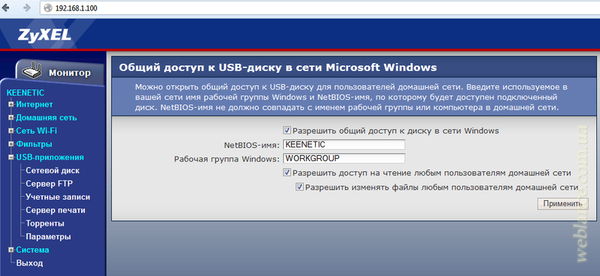
В мониторе устройства отобразится USB-накопитель DISK_A1 с подробной информацией.
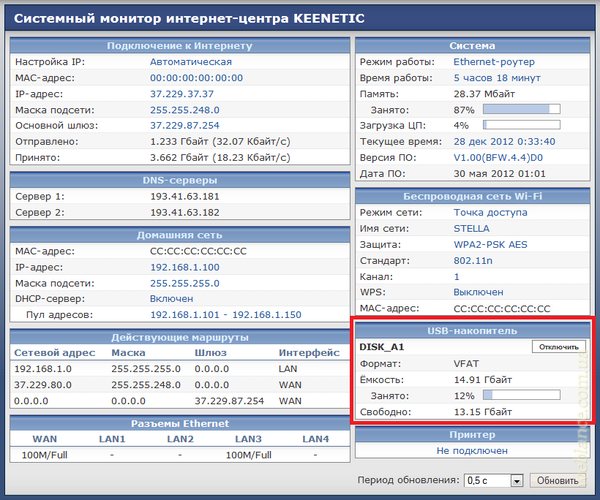
Настройка ПК
Никаким особым образом настраивать ПК не нужно, ведь мы используем стандартный протокол NetBIOS.
На роутер можно зайти, набрав в адресной строке проводника IP либо имя роутера, в нашем случае это \\192.168.1.100 и \\KEENETIC.
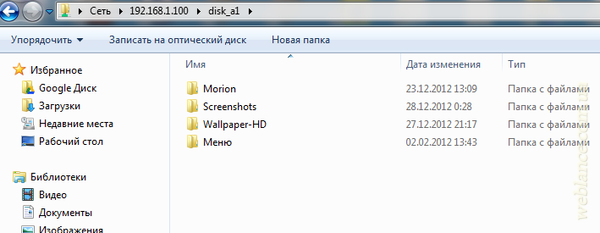
Для большего удобства, подключаем сетевой диск. Теперь с накопителем можно работать как с обычным диском компьютера.

Настройка планшета
Наиболее популярный и, пожалуй, самый удобный инструмент для работы с файлами это, конечно же, Total Commander. Найти его можно в «Play Маркет».
Для доступа к сетевому диску, необходимо установить соответствующий плагин для Total Commander.
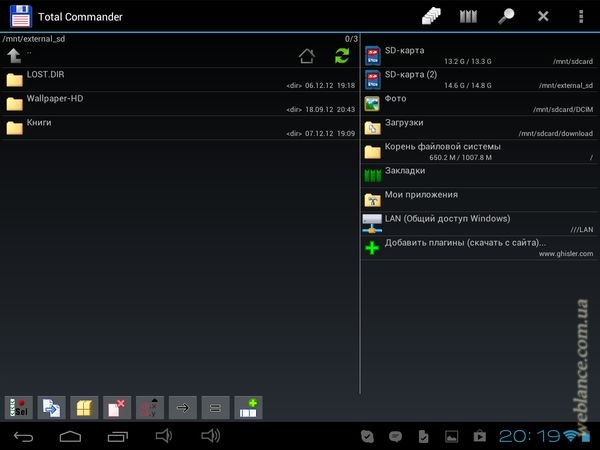
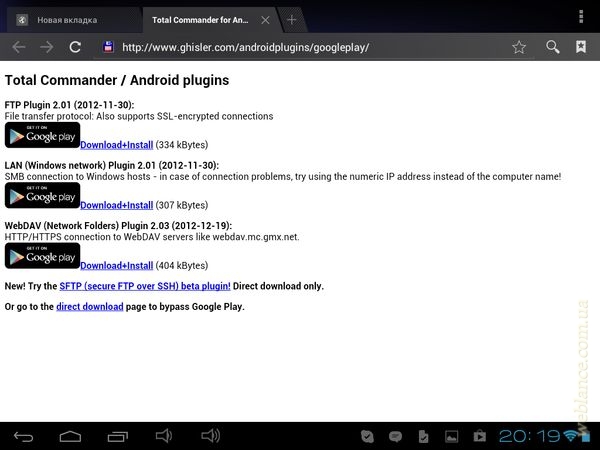
«LAN Plugin for Total Commander» предназначен для протокола NetBIOS, «FTP Plugin for Total Commander» - как следует из названия, для FTP.
Теперь наш «проводник» готов для работы с сетевым хранилищем.
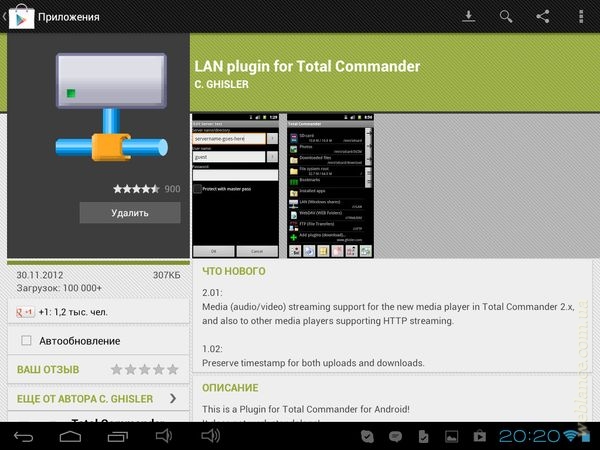

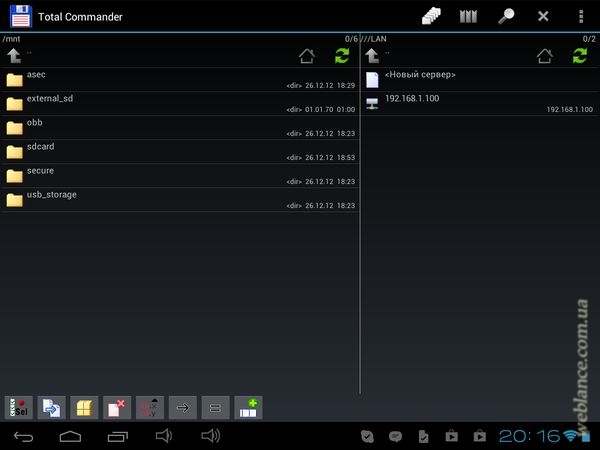
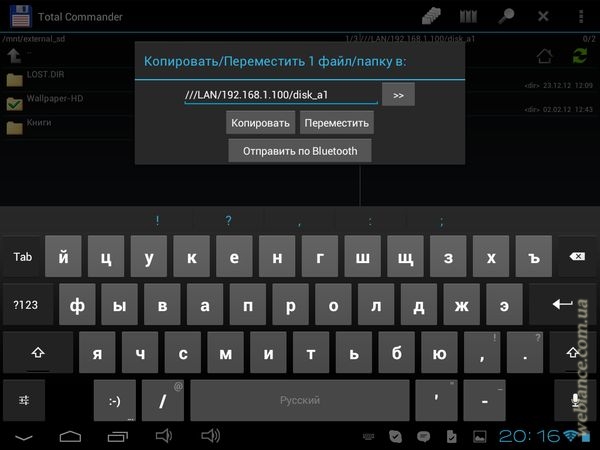
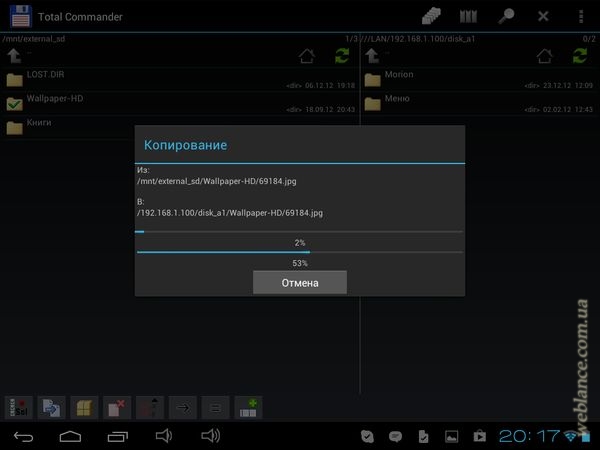
Возможности
Потенциально, данный метод имеет довольно широкие возможности к расширению:
- можно использовать как NetBIOS доступ по локальной сети, так и FTP для роутеров, которые не поддерживают такой режим работы;
- вы можете использовать накопитель как домашнее медиахранилище – установите емкий винчестер. Все фильмы, музыка и фотографии в одном месте!
- если воспользоваться сервисом привязки динамического IP к доменному имени (DynDNS, FreeDNS, No-IP, DlinkDDNS, Xname и пр.) и настроить правильно роутер, вы сможете получить доступ к своему хранилищу из интернета. В любой точке мира, где у вас будет доступ к интернету.